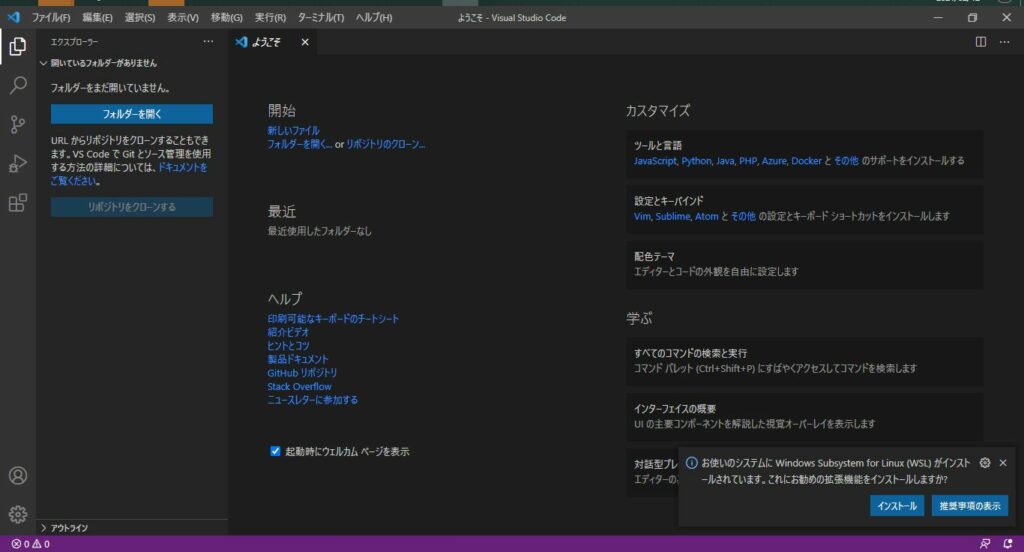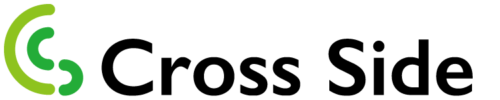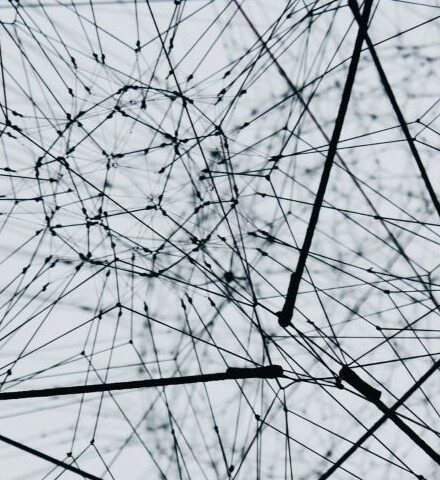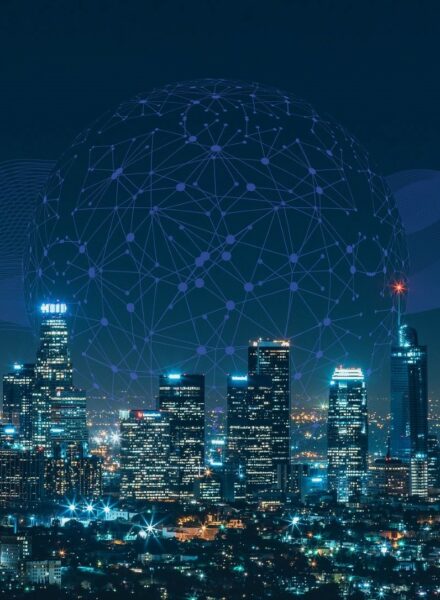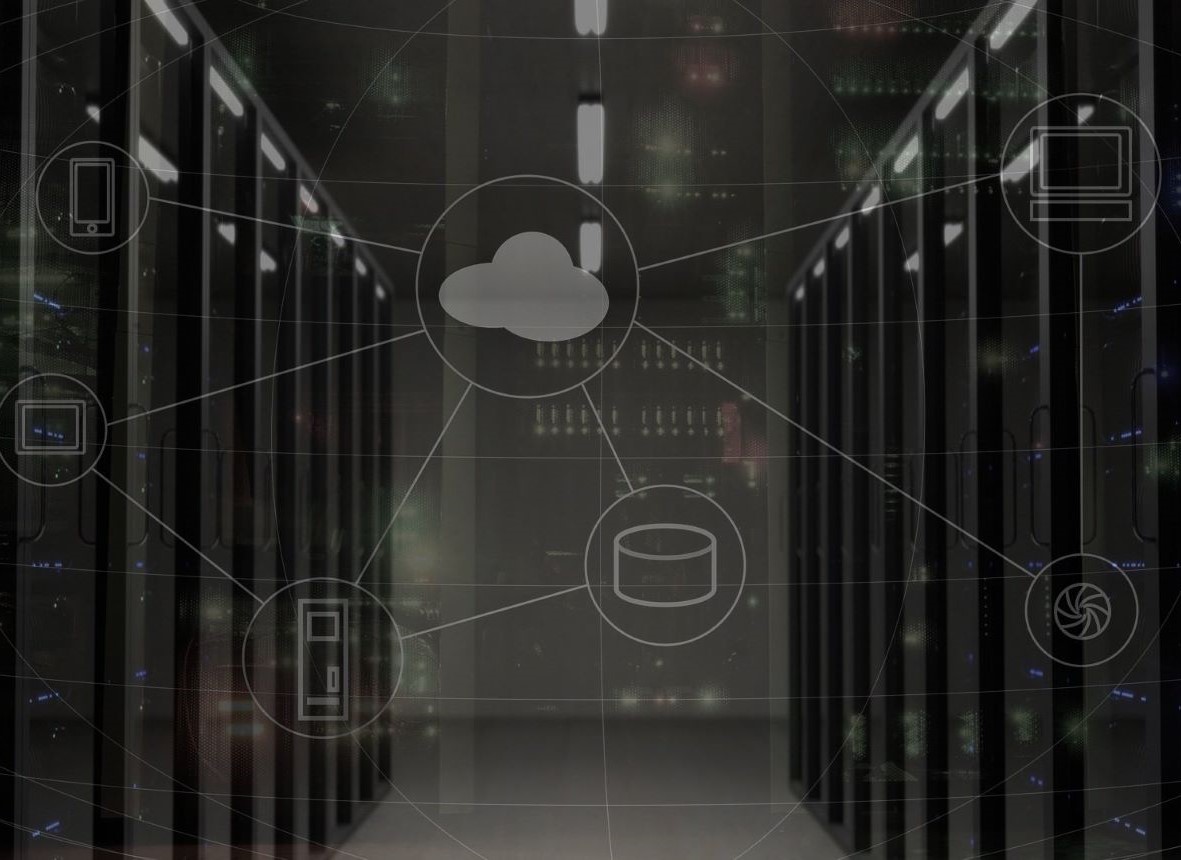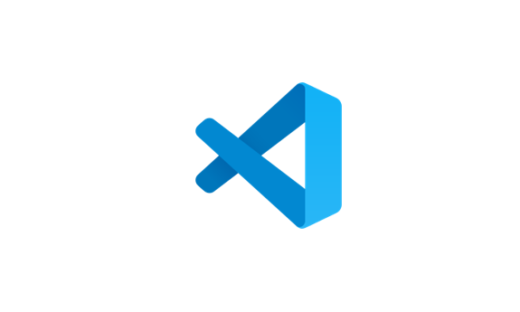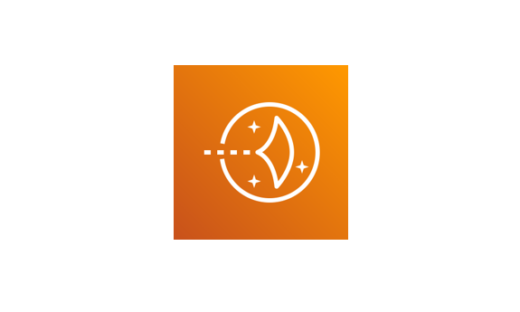Visual Studio Codeの日本語化手順
Visual Studio Codeを日本語化する手順を紹介します!
日本語化パッケージをインストールする
Visual Studio Codeを起動します。
[View]→[Command Palette]の順に選択します。
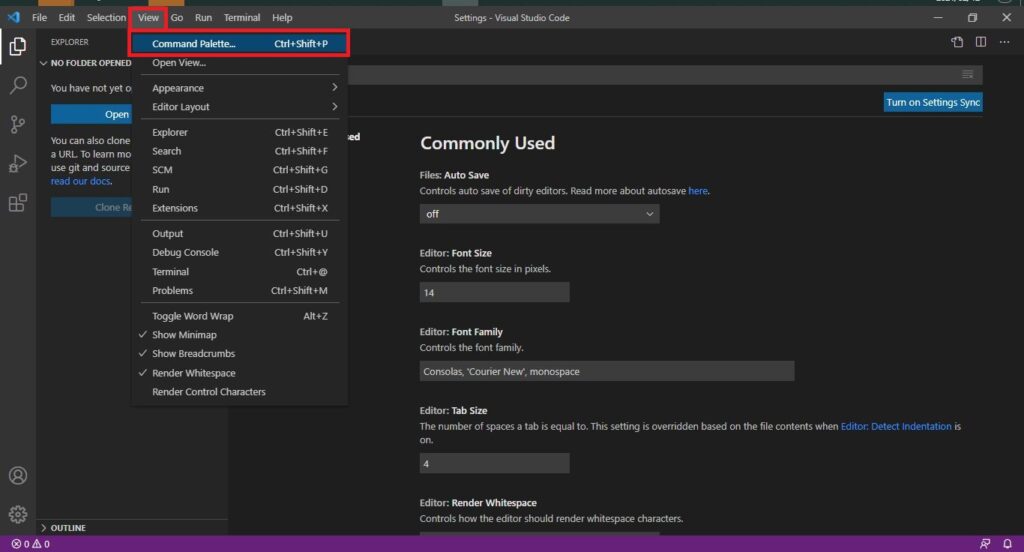
検索ボックスが表示されたら、”Configure Display Language”と入力します。
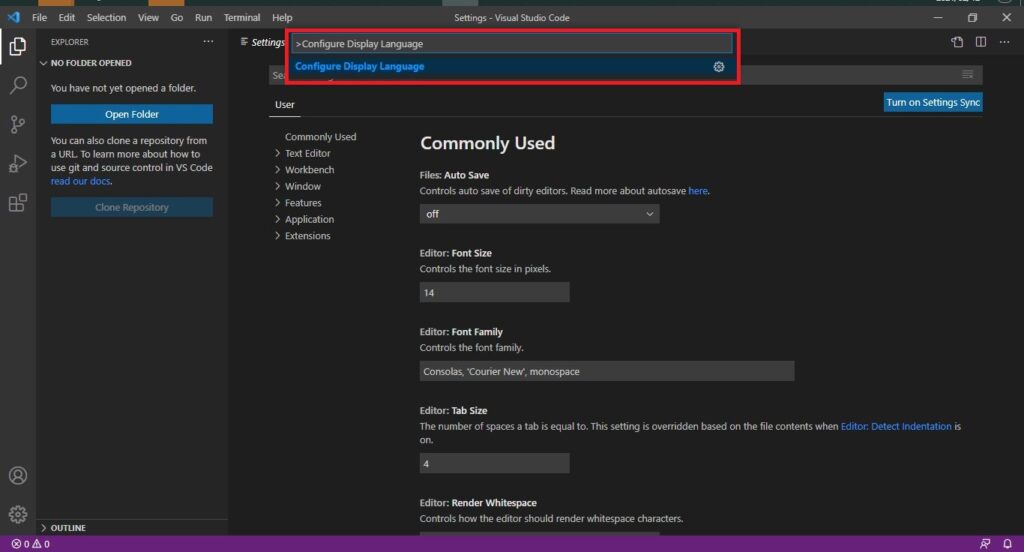
[Install additional languages]を選択します。
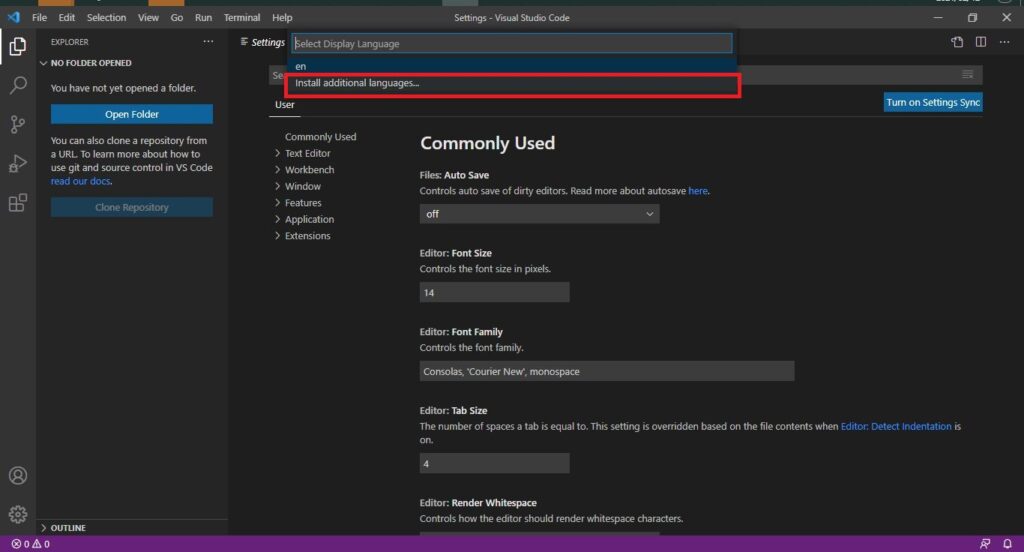
左に言語が表示されますので、[Japanese Languages Pack for Visual Studio Code]を選択します。
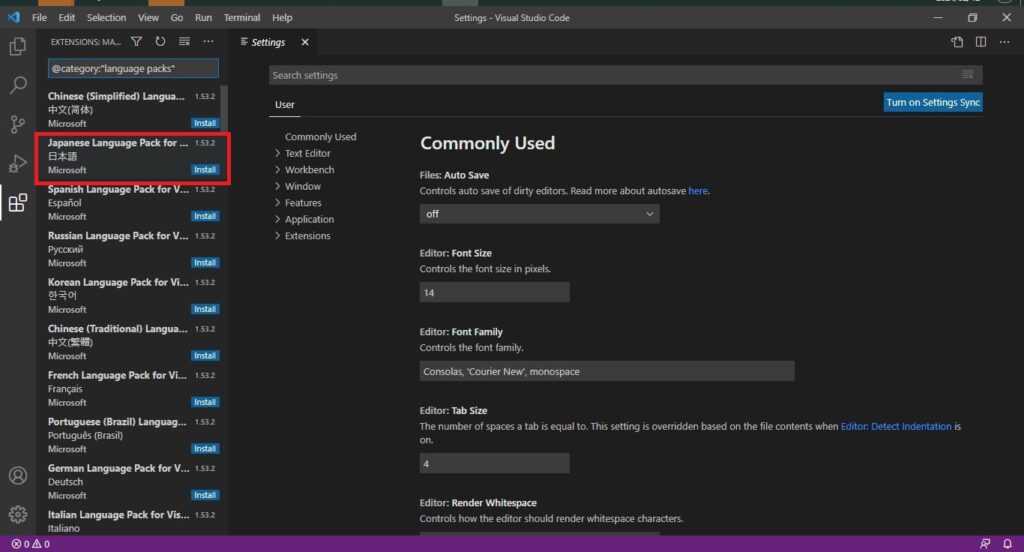
[Install]を選択します。
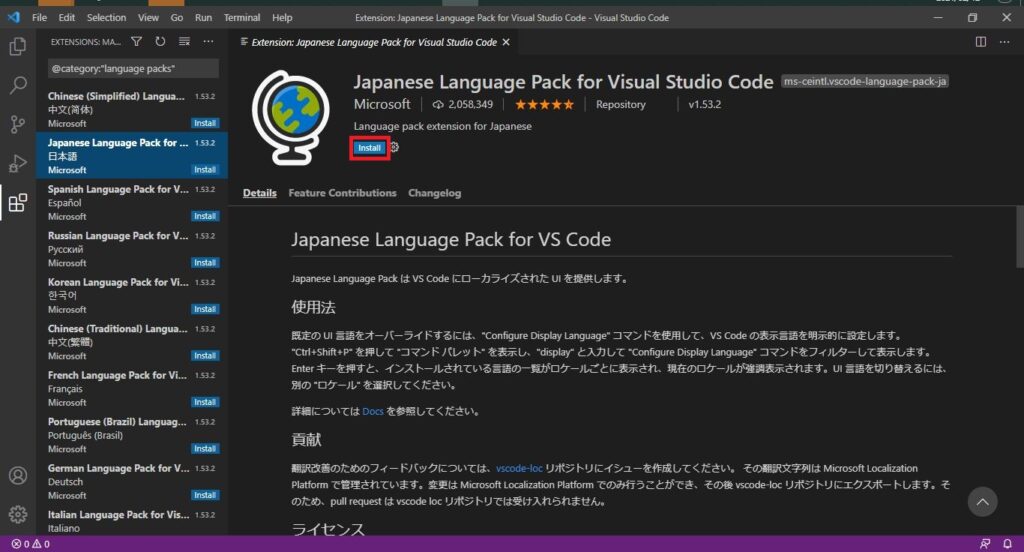
インストール後、日本語化するための再起動が必要なので、[Restart]を選択します。
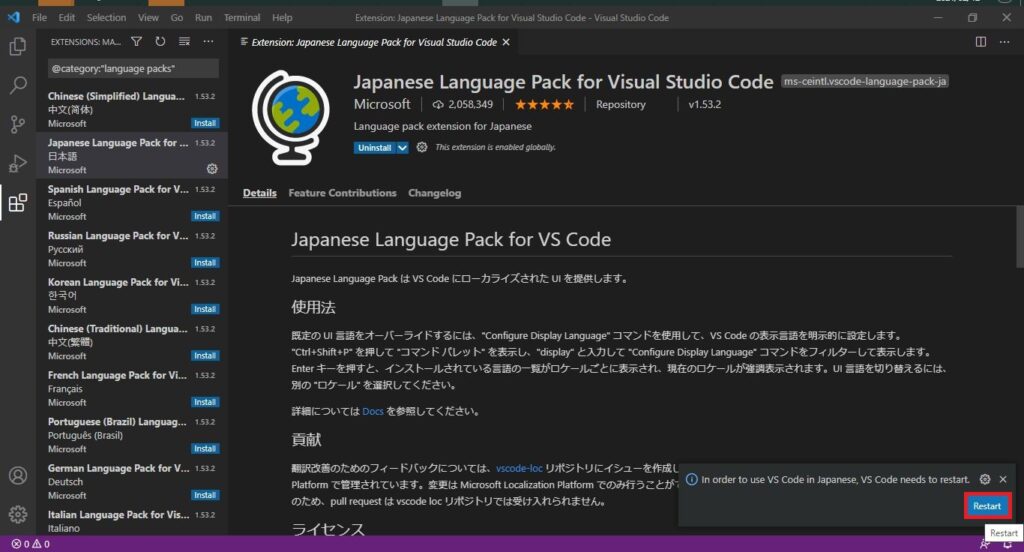
再起動後、アプリが日本語化されていることを確認します。